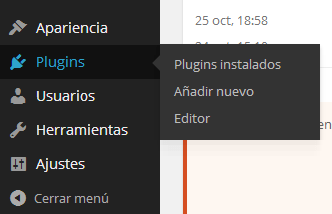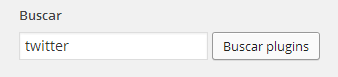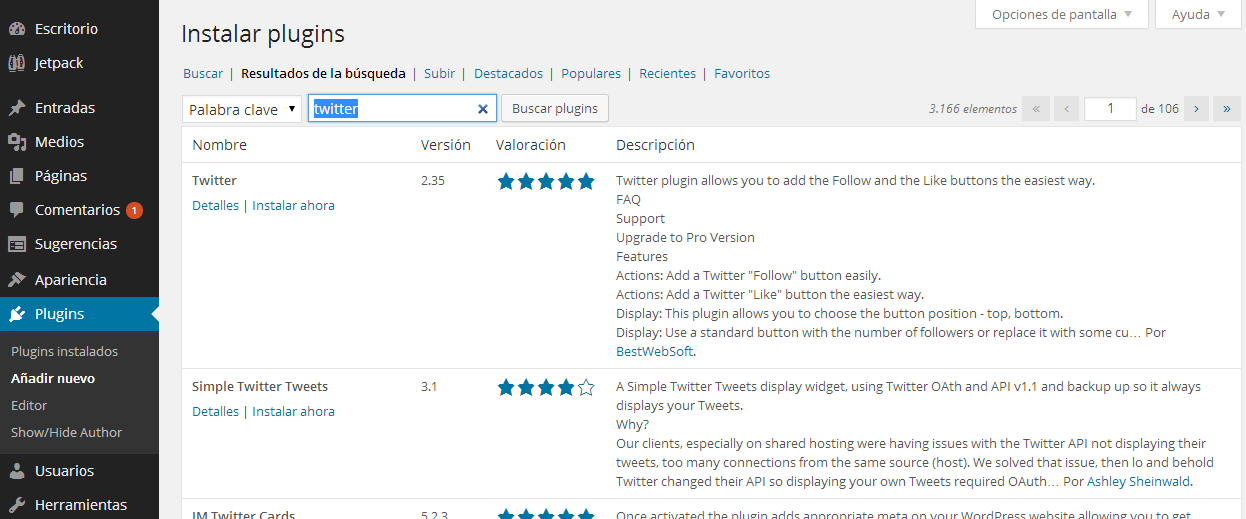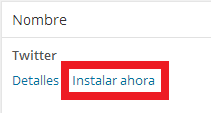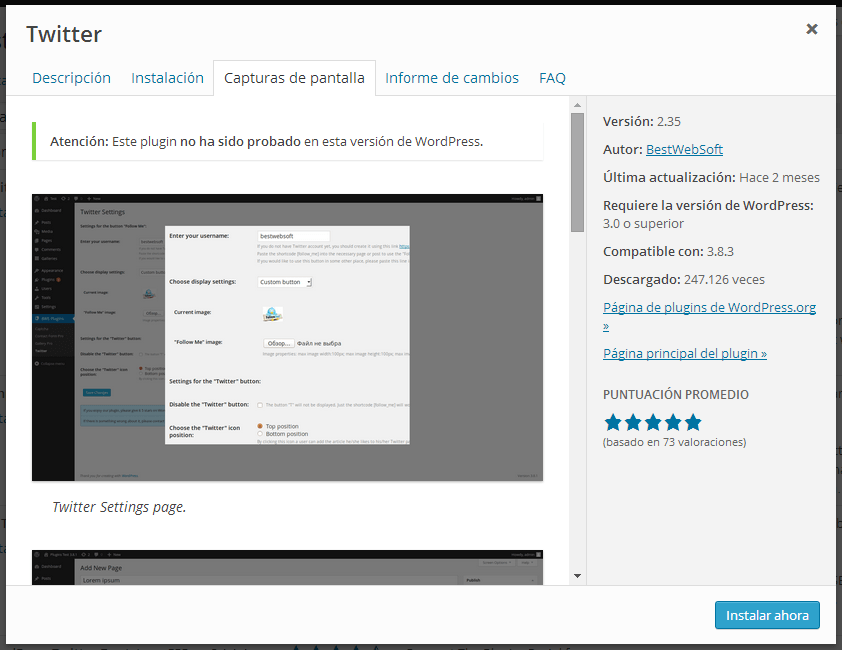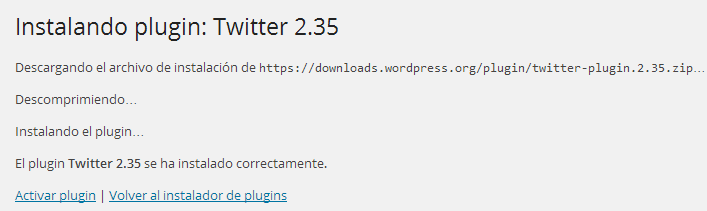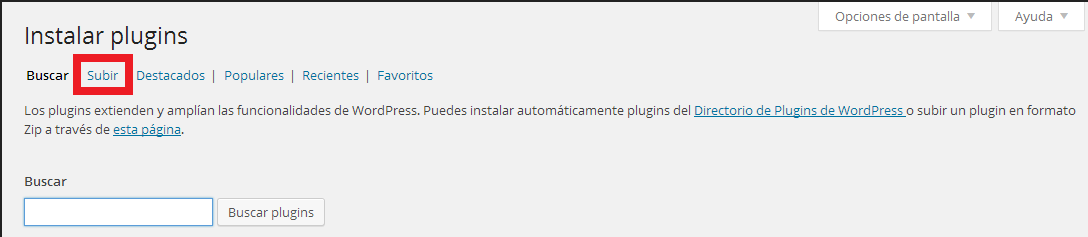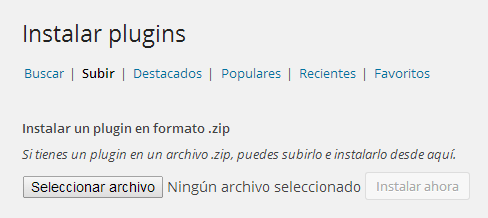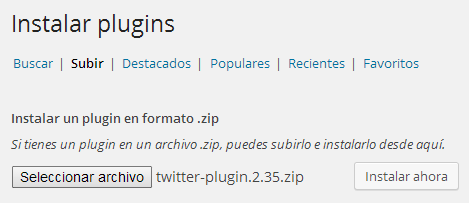Siempre que no sepamos cómo se hace alguna cosa, en WordPress, no seremos el primero al que le ocurre y con una búsqueda no superior a los 3 minutos, habremos encontrado una solución: siempre hay un plugin que hace las cosas que quieres, con el menor esfuerzo posible.
Siempre que no sepamos cómo se hace alguna cosa, en WordPress, no seremos el primero al que le ocurre y con una búsqueda no superior a los 3 minutos, habremos encontrado una solución: siempre hay un plugin que hace las cosas que quieres, con el menor esfuerzo posible.
Hoy no vamos a presentar aquí ningún plugin en concreto, porque si hay algo para lo que no existe un plugin, es para instalarlos… o sí? Bueno, que no vamos a ver plugins, sólo veremos las 2 formas fáciles de instalarlos en nuestro wordpress theme: desde dentro y desde fuera.
Continuamos tras el salto…
Desde dentro
Es la manera más simple.
Como sabréis, todos los que disponéis de una instalación autogestionada de WP, hay una pestañita en el menú de administración que nos lleva a ellos… Por defecto siempre tenemos un par de ellos instalados: Akismet (anti-spammer) y Hello Dolly! (un no hago nada pero tampoco molesto), así que deberíamos ver una lista de opciones similar a esta.
Creo que no hace falta explicar cada categoría… verdad? VERDAD? ¬¬’
Desde el menú de “Añadir nuevo”, nos aparecerá una nueva ventana con un cuadro de búsqueda, que buscará por toda la galería oficial de WP para darnos los resultados. Por ejemplo, busquemos un plugin que enlace con nuestro twitter de forma “más atractiva que un hyperlink”. Simplemente escribamos “twitter” y a ver qué pasa.
Zasca! Justo lo que buscábamos en la primera opción… Bueno, en realidad primero busqué el plugin y luego lo utilicé de ejemplo… 😀 No vais a tener tanta suerte, o sí, pero con uno, dos o tres intentos, encontraréis el que buscáis.
Vale, ya lo tengo localizado, ahora cómo lo instalo?
En serio?
Una vez le damos a Instalar nos lo instala automáticamente, sin mostrar nada de información, ni feedback ni capturas de pantalla, así que es mejor que le demos primero a “Detalles” para que podamos estar seguro de que es el plugin que estamos buscando.
A ver, instalar un plugin sólo nos hace perder unos minutos, así que podemos instalarlo, probarlo y asegurarnos en vivo de que nos vale, o que no. Si no vale, lo desinstalamos y listo.
En esta ventana de Detalles, o en el buscador, si le damos a Instalar, nos lo instala, pero ojo, no nos lo activa.
Para activarlo podemos utilizar el “Activar” de aquí arriba, o irnos al menú de Plugins/Plugins instalados, donde también veremos la opción Activar.
Y si le damos a activar, ya está listo para ser utilizado.
Ahora lo más complicado es aprender a utilizar el plugin que hayais escogido o necesitéis, y para eso ya no os puedo ayudar, porque hay decenas de miles de plugins diferentes y no me los conozco todos… todavía.
Veamos ahora cómo se instala un plugin…
Desde fuera
¿Por qué utilizar esta opción si la “desde dentro” es más fácil y cómoda? Pues porque no todos los plugins son “oficiales” o no todos están en las bases de datos de WP o porque queremos instalar una versión anterior a la actual y “desde dentro” no podemos.
Para instalar un plugin desde fuera, lo primero que tenemos que hacer es localizar el plugin, bien sea en un repositorio de plugins o en nuestra carpeta de plugins descargados previamente. El caso es que necesitamos tener el .zip a mano.
No me voy a extender indicando cómo descargar un plugin de un repositorio. Si estás aquí, seguro que ya sabes de lo que hablo.
Bien, en nuestro panel de administrador, desde el menú de Plugins…
Volvemos a darle a “Añadir nuevo”, como hicimos antes para entrar al buscador, pero ahora…
Pero ahora en lugar de buscar en el cuadro de texto, le damos a “Subir” en la parte superior.
Como vemos, nos aparece un botón para seleccionar nuestro archivo y a la derecha el botón para instalarlo. Así:
Y al igual que antes, se instalará automáticamente sin mostrarnos información pero tampoco se activará. Tendremos que darle a “Activar” o entrar en Plugins Instalados para hacerlo.
Y esto es todo… ahora que ya sabemos cómo instalar plugins desde dentro y desde fuera, me despido hasta la semana que viene, donde os presentaré una cortita lista de plugins que considero imprescindibles para cualquier nueva instalación de WP.